สร้างโฟลว์งานอุปกรณ์เคลื่อนที่
ออกแบบลำดับขั้นการทำงานใน Dynamics 365 สำหรับโทรศัพท์หรือ Dynamics 365 สำหรับแท็บเล็ตตามงานทั่วไปที่ผู้ใช้ดำเนินการ ตัวอย่างเช่น ถ้าผู้ใช้ต้องทำชุดของขั้นตอนการติดตามผลหลังจากการประชุมไคลเอนต์หรือสร้างกระแสงานตามปกติ เมื่อผู้ใช้แตะที่งานใหม่ในโปรแกรมประยุกต์เคลื่อนที่ของตน โปรแกรมจะนำทางตั้งแต่ต้นจนจบเพื่อให้พวกเขาไม่ลืมขั้นตอนสำคัญ
โฟลว์งานสามารถใช้ฟอร์มหลายเอนทิตีและตรรกะ และสามารถมีตรรกะของฟอร์มที่ทำงานระหว่างเพจโฟลว์งาน
สำคัญ
โฟลว์งานได้ยกเลิกใช้แล้วและจะถูกแทนที่ด้วย ประสบการณ์การใช้งานที่หลากหลายสำหรับโฟลว์กระบวนการธุรกิจ ที่วางแผนไว้สำหรับการเปิดตัว ข้อมูลเพิ่มเติม: มีการเตรียมการเลิกใช้โฟลว์งาน
สร้างโฟลว์งาน
ตรวจสอบให้แน่ใจว่าคุณมี Security role แบบผู้จัดการ, รองประธาน, ซีอีโอ-ผู้จัดการธุรกิจ, ผู้ดูแลระบบ หรือผู้กำหนดค่าระบบ หรือสิทธิ์เทียบเท่า
ตรวจสอบ Security role ของคุณ
ทำตามขั้นตอนใน ดูโปรไฟล์ผู้ใช้ของคุณ
ไม่มีสิทธิ์ที่ถูกต้องหรือไม่ โปรดติดต่อผู้ดูแลระบบของคุณ
ไปที่ การตั้งค่า>กระบวนการ
บนแถบเครื่องมือ การดำเนินการ เลือก สร้าง
ในกล่องโต้ตอบ สร้างกระบวนการ ให้กรอกฟิลด์ที่จำเป็นทั้งหมด:
ใส่ชื่อกระบวนการ
ในรายการ ประเภท เลือก โฟลว์กระบวนการธุรกิจ
ในการายการ เอนทิตี เลือกเอนทิตีที่คุณต้องการ
เลือกตัวเลือก รันกระบวนการเป็นโฟลว์งาน (ส่วนติดต่อแบบรวมเท่านั้น)
เลือก ตกลง
ตัวออกแบบโฟลว์งานจะเปิดในหน้าต่างใหม่
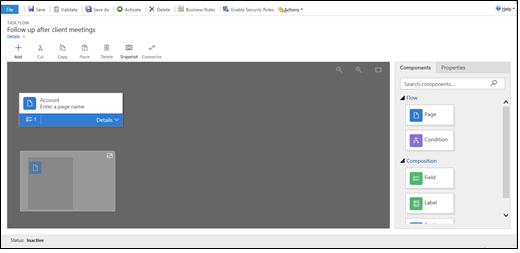
ถ้าผู้ใช้ของคุณจะดำเนินการจากเพจหนึ่งไปยังอีกเพจหนึ่งตามลำดับ ให้ลากส่วนประกอบ เพจ จากแท็บ ส่วนประกอบ ทางด้านขวาของหน้าจอ และปล่อยไว้บนสัญลักษณ์ + ในจุดที่เหมาะสม เมื่อต้องการเพิ่มชื่อสำหรับเพจ เลือกเพจ เลือกแท็บ คุณสมบัติ พิมพ์ชื่อใหม่ และจากนั้น เลือก นำไปใช้
เมื่อต้องการเพิ่มสาขาให้กับโฟลว์งาน ลากส่วนประกอบ เงื่อนไข จากแท็บ ส่วนประกอบ และปล่อยไว้บนสัญลักษณ์ + ในจุดที่เหมาะสม เมื่อต้องการตั้งค่าคุณสมบัติสำหรับเงื่อนไข เลือกเงื่อนไข ตั้งค่าคุณสมบัติในแท็บ คุณสมบัติ และจากนั้น เลือก นำไปใช้
หมายเหตุ
เมื่อคุณเพิ่มเพจและเงื่อนไขให้กับโฟลว์งาน คุณจะเห็นแผนที่ขนาดเล็กที่มุมล่างซ้ายของหน้าต่างที่แสดงเพจและเงื่อนไขทั้งหมดในโฟลว์งาน
เมื่อต้องการเพิ่มฟิลด์ ป้ายชื่อ หรือป้ายกำกับไปยังเพจ ลาก ฟิลด์, ป้ายกำกับหรือ ป้ายกำกับส่วน จากแท็บ ส่วนประกอบ ไปยังเพจที่เหมาะสม เมื่อต้องการเปลี่ยนแปลงคุณสมบัติสำหรับรายการใดรายการหนึ่ง เลือกรายการนั้น ตั้งค่าคุณสมบัติในแท็บ คุณสมบัติ และจากนั้น เลือก นำไปใช้
เมื่อต้องการตรวจสอบโฟลว์งาน เลือก ตรวจสอบความถูกต้อง บนแถบการดำเนินการ
เมื่อต้องการบันทึกกระบวนการเป็นแบบร่าง เลือก บันทึก ที่อยู่ทางด้านบนของหน้าจอ (ตราบเท่าที่กระบวนยังเป็นแบบร่าง ผู้ใช้จะไม่สามารถใช้ได้)
เมื่อต้องการเริ่มการใช้งานโฟลว์งานเพื่อให้บุคคลสามารถใช้ได้ ให้เลือก เริ่มการใช้งาน
เคล็ดลับ
ต่อไปนี้เป็นเคล็ดลับบางอย่างที่ควรทราบขณะที่คุณทำงานกับโฟลว์งานของคุณในหน้าต่างตัวออกแบบ:
- เมื่อต้องการสร้างสแนปช็อตของทุกอย่างในหน้าต่างโฟลว์งาน เลือก สแนปช็อต บนแถบการดำเนินการ
- เมื่อต้องการเชื่อมต่อส่วนประกอบที่ถูกต้องกับส่วนประกอบอื่นที่ถูกต้องในตัวออกแบบ เลือก ตัวเชื่อมต่อ บนแถบการดำเนินการ
- คุณสามารถทำให้รูปบนหน้าจอใหญ่ขึ้นหรือเล็กลงด้วยการเลือกปุ่ม เพิ่มระดับการย่อ/ขยาย หรือ ลดระดับการย่อ/ขยาย ที่มุมขวาด้านบนของหน้าจอได้ เลือกปุ่ม พอดีกับพื้นที่ควบคุม เพื่อขยายรูปจนถึงขนาดสูงสุดที่พอดีกับหน้าจอ
ดูเพิ่มเติม
สร้างโฟลว์กระบวนการธุรกิจ
สร้างกฎธุรกิจและคำแนะนำ เพื่อใช้ตรรกะในฟอร์ม
สร้างตรรกะทางธุรกิจที่กำหนดเองผ่านกระบวนการ